Organisaatioiden on usein säilytettävä tiedostoja tietyn ajanjakson ajan erilaisten velvoitteiden tai lainsäädännön vuoksi. Jos tiedostoja kuitenkin säilytetään vaadittua kauemmin, organisaatioon saattaa kohdistua oikeudellisia riskejä.
Tiedostojen poistokäytännön avulla voit vähentää näitä riskejä määrittämällä sivuston tiedostoja poistettavaksi tietyn ajanjakson kuluttua — voit esimerkiksi määrittää, että käyttäjien OneDrive for Business -sivustojen tiedostot poistetaan automaattisesti, kun niiden luonnista on kulunut viisi vuotta.
Kun olet luonut tiedostojen poistokäytännön, voit määrittää sen sivustokokoelman malliin, jolloin käytäntö on kaikkien kyseisen mallin pohjalta luotujen sivustokokoelmien käytettävissä. Voit määrittää käytännön myös tiettyyn sivustokokoelmaan, jolloin käytäntö korvaa kyseisen sivustokokoelman malliin mahdollisesti määritetyt käytännöt.
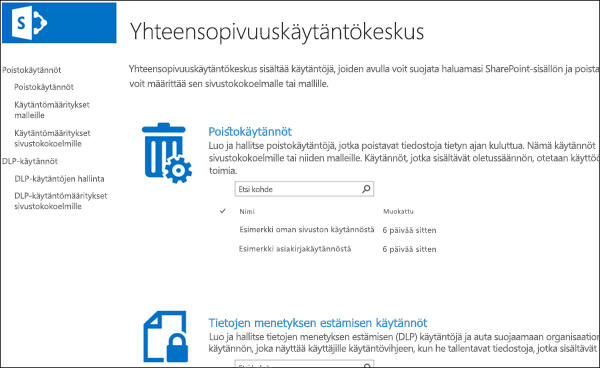
Käytäntömallit
Voit luoda tiedostojen poistokäytännön alusta alkaen tai käyttää haluamaasi esimerkkikäytäntöä. Yhteensopivuuskäytäntökeskuksessa on esimerkkikäytäntöjä, joita voit käyttää sellaisenaan. Voit myös käyttää niitä lähtökohtana ja sitten nimetä ne uudelleen tai muokata niitä.
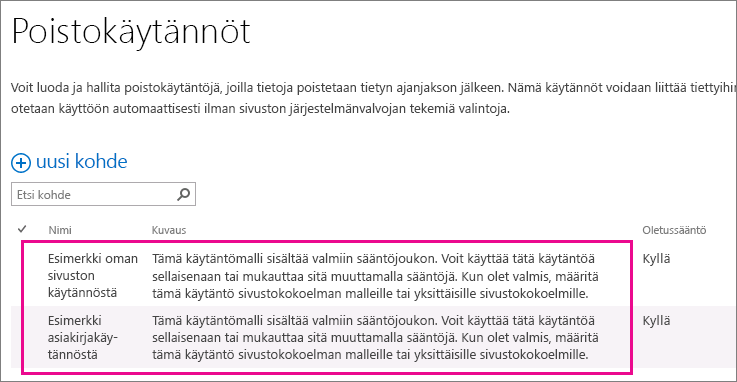
Esimerkkejä tiedostojen poistokäytäntöjen käyttämisestä
Sivustokokoelmaan tai sivustokokoelman malliin voidaan määrittää useita käytäntöjä, ja kussakin käytännössä voi olla useita sääntöjä. Kullakin sivustolla voi kuitenkin olla vain yksi aktiivinen käytäntö, ja kullakin sivuston kirjastolla voi aina olla vain yksi aktiivinen poistosääntö.
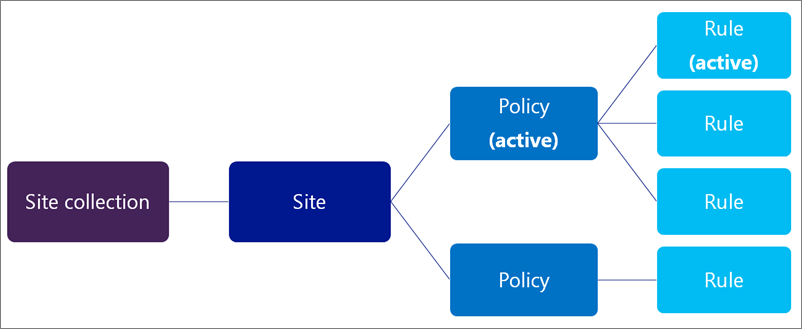
Lisäksi voit valita jonkin käytännön pakolliseksi tai oletusarvoiseksi, ja voit myös valita haluamasi poistamissäännön oletussäännöksi:
-
Pakollinen käytäntö – Jos käytäntö merkitään pakolliseksi, sivustokokoelmaan tai malliin voidaan määrittää vain yksi käytäntö. Käytäntö tulee merkitä oletusarvoksi, ja sitä käytetään kaikissa sivustoissa. Sivustojen omistajat eivät voi jättäytyä käytännön ulkopuolelle.
-
Oletuskäytäntö – Jos käytäntö asetetaan oletuskäytännöksi, se on automaattisesti aktiivinen kaikissa sivustoissa, joihin se määritetään, eikä sivuston omistajalta vaadita toimia.
-
Oletussääntö – Jos poistosääntö asetetaan oletussäännöksi, sitä käytetään automaattisesti kaikkiin kirjastoihin sivustoissa, jotka käyttävät kyseistä käytäntöä.
Seuraavissa esimerkeissä kuvataan, millaisissa tilanteissa pakollista käytäntöä tai oletuskäytäntöjä ja -sääntöjä kannattaa mahdollisesti käyttää.
Esimerkki 1: Yhden käytännön ja yhden säännön käyttäminen sivustokokoelman mallissa
Tiedostojen poistokäytännön voi pakottaa käyttöön suurelle määrälle rakenteetonta sisältöä, kuten kaikille OneDrive for Business -sivustoille tai kaikille ryhmäsivustoille. Jos haluat varmistaa, että tietty tiedostojen poistokäytäntö on aktiivinen kaikissa sivustokokoelmamallin pohjalta luoduissa sivustoissa, voit toimia seuraavasti:
-
Luo yksi käytäntö, johon liittyy yksi oletusarvoinen poistosääntö.
-
Määritä käytäntö pakolliseksi ja oletusarvoiseksi.
-
Määritä käytäntö sivustokokoelman malliin.
Tässä esimerkissä oletusarvoista poistosääntöä käytetään kaikkien mallin pohjalta luotujen sivustokokoelmien kaikissa kirjastoissa, eivätkä sivustojen omistajat voi jättäytyä käytännön ulkopuolelle. Tämä on helpoin tapa pakottaa asiakirjojen poistokäytäntö käyttöön laajasti ja tiukasti.
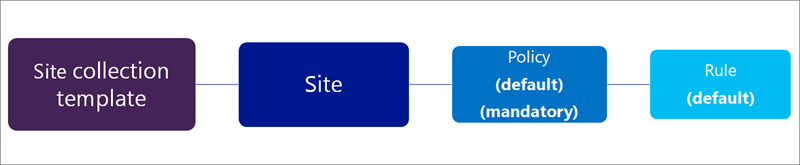
Esimerkki 2: Yhden käytännön ja useiden sääntöjen käyttäminen sivustokokoelman mallissa
Sivuston omistajat tietävät usein parhaiten, millaista sisältöä heidän sivustonsa sisältää, joten voit halutessasi antaa sivustojen omistajien valita kyseiselle sivustolle parhaiten soveltuvan poistosäännön. Voit halutessasi myös sallia sen, että sivuston omistajat jättäytyvät täysin käytännön ulkopuolelle.
Samalla voit keskitetysti luoda ja hallita käytäntöjä. Voit myös valita oletusarvoiksi yhden käytännön ja yhden säännön niin, että käytäntö on aina voimassa siihen asti, kunnes sivuston omistaja valitsee toisen käytännön tai jättäytyy käytännön ulkopuolelle. Jos haluat antaa sivuston omistajien nauttia tällaisesta joustavuudesta, toimi seuraavasti:
-
Luo yksi käytäntö, johon liittyy useita poistosääntöjä, ja määritä yksi säännöistä oletussäännöksi.
-
Määritä käytäntö oletuskäytännöksi.
-
Määritä käytäntö sivustokokoelman malliin.
Sivuston omistajat voivat valita jonkin vaihtoehtoisista poistosäännöistä, jättäytyä käytännön ulkopuolelle tai olla tekemättä mitään, jolloin voimassa ovat oletuskäytäntö ja oletussääntö.
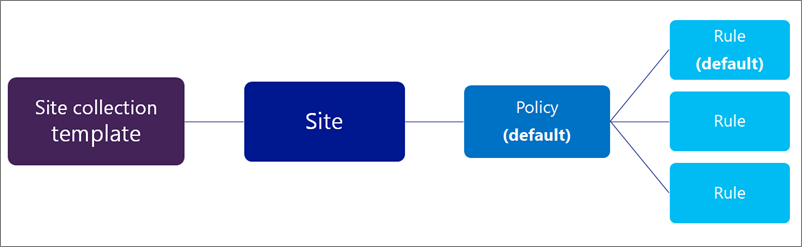
Esimerkki 3: Useiden käytäntöjen soveltaminen sivustokokoelmaan, kun käytännöt sisältävät vähintään yhden säännön
Tämä esimerkki tarjoaa sivustojen omistajille mahdollisimman paljon joustavuutta, sillä valittavana on useita käytäntöjä ja käytännön valinnan jälkeen tarjolla on usein useita sääntöjä. Yksi käytäntö ja sääntö on asetettu oletusarvoiksi, niin että käytäntö on aina käytössä siihen asti, että sivuston omistaja valitsee toisen käytännön tai jättäytyy käytännön ulkopuolelle. Huomaa, että jos oletuskäytäntöä ja oletussääntöä ei aseteta, sivuston asiakirjakirjastoissa ei ole aktiivisia käytäntöjä tai sääntöjä, ennen kuin sivuston omistaja erikseen valitsee käytännön ja säännön ja ottaa ne käyttöön.
Kahdesta edellä kuvatusta esimerkistä poiketen nämä käytännöt määritetään tiettyyn sivustokokoelmaan – ei sivustokokoelman malliin. Näin ollen käytäntöjä voidaan tarkemmin muokata vastaamaan halutun sivustokokoelman sisältöä.
Käytännöt ja säännöt periytyvät. Sivuston omistajat voivat valita sivustoaan varten käytännön ja säännön, ja kaikki alisivustot perivät pääsivuston käytännön. Alisivuston omistaja voi kuitenkin katkaista periytymisen valitsemalla toisen käytännön ja säännön, jotka sitten koskevat kaikkia alisivustoja, kunnes periytyminen katkaistaan uudelleen.
Voit määrittää tällaisen skenaarion seuraavasti:
-
Luo useita käytäntöjä, joista jokainen sisältää vähintään yhden säännön.
-
Määritä jokin käytäntö ja sääntö oletusarvoiksi.
-
Määritä käytännöt tiettyyn sivustokokoelmaan.
Lisäksi käytännöt ja säännöt on suunniteltu tiettyä sivustokokoelmaa varten, ja sivuston omistajat voivat katkaista periytymisen valitsemalla parhaiten omaan sivustoonsa sopivan käytännön ja säännön.
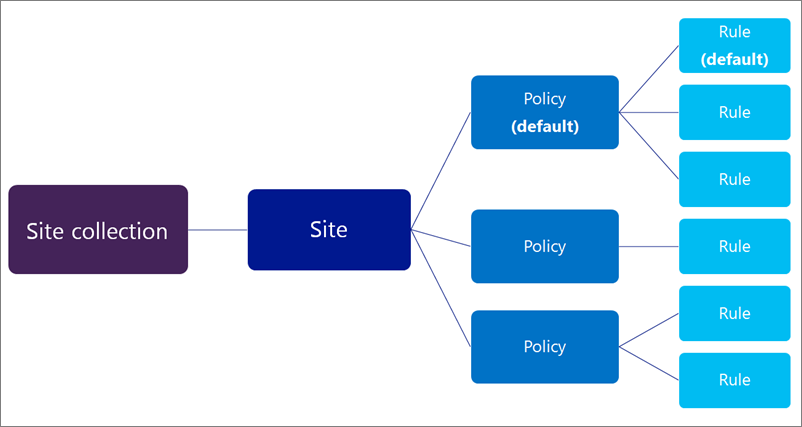
Tiedostojen poistokäytännön luonti
-
Valitse Yhteensopivuuskäytäntökeskuksen vasemmassa siirtymisruudussa Poistokäytännöt.
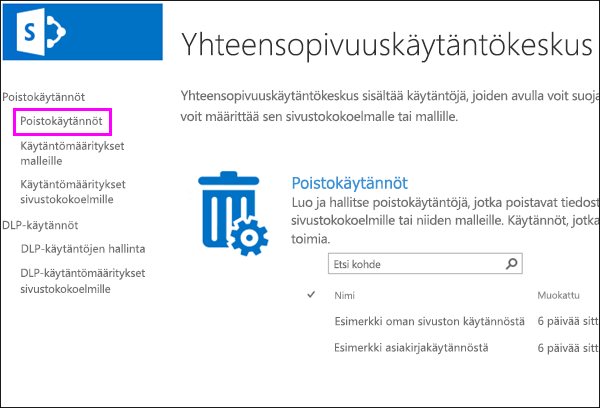
-
Valitse uusi kohde.
-
Kirjoita käytännön nimi ja kuvaus. Sivustojen omistajat saattavat valita sivustolleen käytännön tämän nimen ja kuvauksen perusteella. Kirjoita siis riittävästi tietoa, jotta sopivimman käytännön valinta onnistuu.
-
Jos haluat luoda säännön, valitse Uusi.
-
Kirjoita nimi ja valitse seuraavista vaihtoehdoista:
-
Valitse, onko sääntönä tiedostojen pysyvä poisto vai tiedostojen poisto roskakoriin. Roskakori toimii varaturvaverkkona, ennen kuin kohdetta poistetaan sivustosta pysyvästi. Lisätietoja roskakorista on artikkelissa Roskakorin tyhjentäminen tai tiedostojen palauttaminen.
-
Valitse, käytetäänkö poistopäivämäärän perusteena päivämäärää, jolloin tiedosto luotiin, vai päivämäärää, jolloin tiedostoa viimeksi muokattiin.
-
Kirjoita se päivien, kuukausien tai vuosien määrä, jonka jälkeen tiedosto poistetaan.
-
Valitse, onko sääntö oletussääntö. Ensimmäinen luotu sääntö määritetään automaattisesti oletussäännöksi. Oletussääntöä käytetään automaattisesti kaikkiin sellaisten sivustojen kirjastoihin, joissa käytäntöä käytetään.
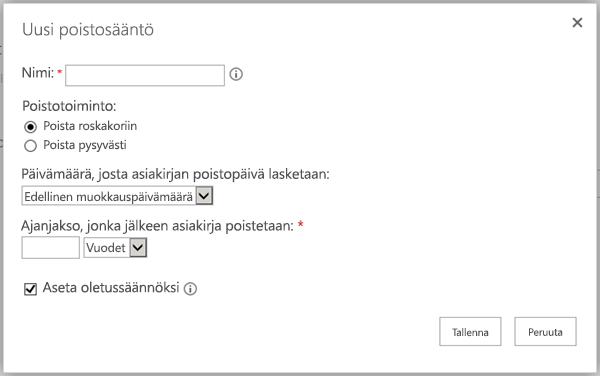
-
-
Valitse Tallenna.
-
Luo lisäsääntöjä, jos haluat, että sivustojen omistajat voivat valita sivustoilleen haluamansa säännöt. Jos sivuston omistaja ei tee valintaa, käytetään mahdollista oletussääntöä.
-
Jos haluat poistaa säännön käytännöstä, valitse sääntö > Poista.
Huomautus: Huomaa, että jos poistat säännön ja käytäntö ei sisällä oletussääntöä, mikään sääntö ei ole voimassa käytännön yhteydessä – toisin sanoen tiedostoja ei poisteta.
Tiedostojen poistokäytännön määrittäminen sivustokokoelman malliin
On tärkeää ymmärtää, että tiedostojen poistokäytännössä määritetty ajanjakso tarkoittaa aikaa siitä, kun tiedosto luotiin tai tiedostoa on muokattu, ei käytännön määrittämisen jälkeen kulunutta aikaa. Kun määrität käytännön ensimmäistä kertaa, kaikki sivuston tiedostot arvioidaan. Jos ne täyttävät ehdot, ne poistetaan. Tämä koskee kaikkia tiedostoja, siis muitakin kuin käytännön määrittämisen jälkeen luotuja uusia tiedostoja.
-
Valitse Yhteensopivuuskäytäntökeskuksen vasemmassa siirtymisruudussa Policy Assignments for Templates (Mallien käytäntömääritykset).

-
Valitse uusi kohde.
-
Tee jompikumpi seuraavista:
-
Jos haluat määrittää käytännön sivustokokoelman malliin, kuten Ryhmäsivusto-malliin, valitse Assign to a Site Collection Template (Määritä sivustokokoelman malliin) ja valitse sitten sivustokokoelman malli.
-
Jos haluat määrittää käytännön käyttäjien OneDrive for Business -sivustoille, valitse alla korostettu Assign to OneDrive for Business Template (Määritä OneDrive for Business -malliin) -vaihtoehto.
Jos käytäntö määritetään sivustokokoelman malliin, se on käytettävissä sekä aiemmin mallin pohjalta luoduissa sivustokokoelmissa että myöhemmin luotavissa sivustokokoelmissa.
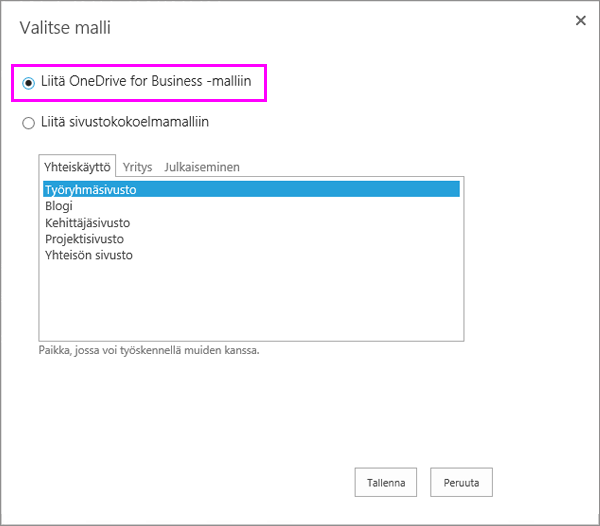
-
-
Valitse Tallenna.
Huomautus: Kuhunkin malliin voidaan määrittää vain yksi käytäntöjoukko. Jos näkyviin tulee virheilmoitus, jossa ilmoitetaan, että malliin on jo määritetty käytäntöjä, valitse vasemmassa navigointiruudussa Peruuta > Policy Assignments for Templates (Mallien käytäntömääritykset) > valitse malli, jonka jo liitettyjä käytäntöjä haluat tarkastella ja hallita.
-
Valitse Manage Assigned Policies (Hallitse määritettyjä käytäntöjä), valitse määritettävät käytännöt ja valitse sitten, onko jokin käytännöistä oletuskäytäntö. Jos määrität oletuskäytännön, se on automaattisesti käytössä kaikissa käytäntöön määritetyissä sivustoissa ilman sivuston omistajan toimia.
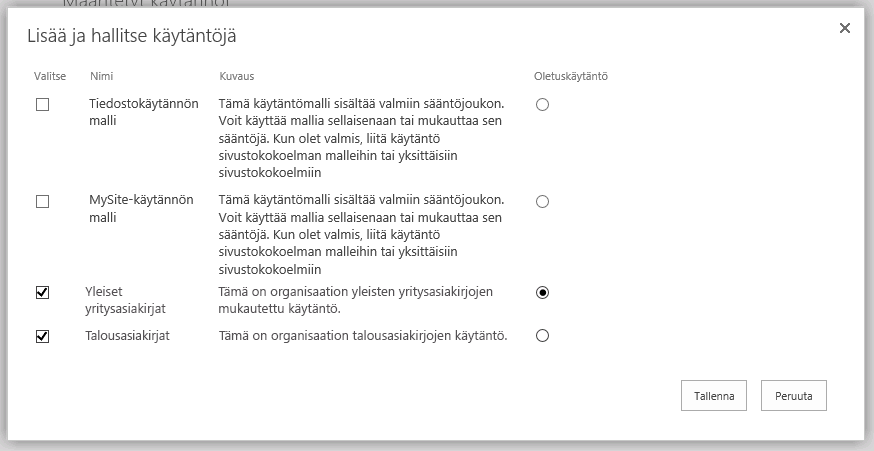
-
Valitse Tallenna.
-
Jos haluat ottaa käytännön käyttöön kaikissa sivustoissa niin, että sivuston omistajat eivät voi jättäytyä käytännön ulkopuolelle, valitse Mark Policy as Mandatory (Merkitse käytäntö pakolliseksi). Jos teet käytännöstä pakollisen, sivustokokoelman malliin voidaan määrittää vain kyseinen käytäntö. Käytäntö on myös merkittävä oletukseksi.
Jos tämä vaihtoehto näkyy harmaana, valitse Manage Assigned Policies (Hallitse määritettyjä käytäntöjä) ja varmista, että vähintään yksi käytäntö on määritetty ja asetettu oletukseksi.
-
Valitse Tallenna.
Tiedostojen poistokäytännön määrittäminen sivustokokoelmaan
On tärkeää ymmärtää, että tiedostojen poistokäytännössä määritetty ajanjakso tarkoittaa aikaa siitä, kun tiedosto luotiin tai tiedostoa on muokattu, ei käytännön määrittämisen jälkeen kulunutta aikaa. Kun määrität käytännön ensimmäistä kertaa, kaikki sivuston tiedostot arvioidaan. Jos ne täyttävät ehdot, ne poistetaan. Tämä koskee kaikkia tiedostoja, siis muitakin kuin käytännön määrittämisen jälkeen luotuja uusia tiedostoja.
-
Valitse Yhteensopivuuskäytäntökeskuksen vasemmassa siirtymisruudussa Policy Assignments for Site Collections (Sivustokokoelmien käytäntömääritykset).
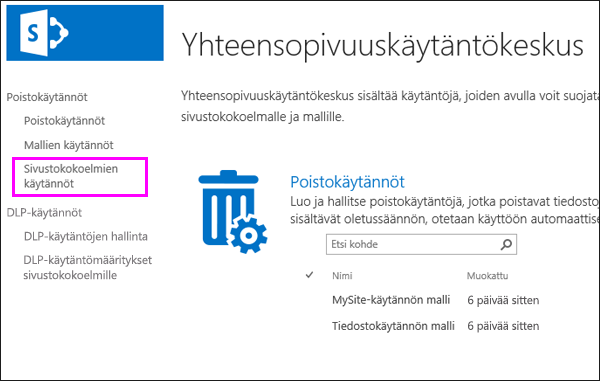
-
Valitse uusi kohde.
-
Päätä haluamasi sivustokokoelma > etsi sivustokokoelmaa nimen tai URL-osoitteen perusteella > valitse sivustokokoelma > Tallenna.
Vihje: Kun haet sivustokokoelmia, voit käyttää tähteä (*) yleismerkkinä hakiessasi sivustokokoelman nimeä. Jos esimerkiksi haet hakuehdolla *sivusto* saat tulokseksi sekä sivustokokoelman ”Sisältösivusto” että ”Oletusarvoinen julkaisusivusto”. Voit myös kirjoittaa vain yhden tähden hakuruutuun ja hakea sillä: tässä tapauksessa saat nopeasti näkyviin suurimman osan sivustokokoelmista (mutta et jokaista).
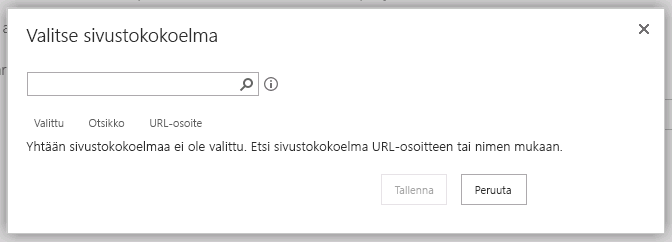
Huomautus: Kuhunkin sivustokokoelmaan voidaan määrittää vain yksi käytäntöjoukko. Jos näkyviin tulee virheilmoitus, jossa ilmoitetaan, että sivustokokoelmaan on jo määritetty käytäntöjä, valitse vasemmassa navigointiruudussa Peruuta > Policy Assignments for Site Collections (Sivustokokoelmien käytäntömääritykset) > valitse sivustokokoelma, johon jo määritettyjä käytäntöjä haluat tarkastella ja hallita.
-
Valitse Manage Assigned Policies (Hallitse määritettyjä käytäntöjä), valitse määritettävät käytännöt ja valitse sitten, onko jokin käytännöistä oletuskäytäntö. Jos määrität oletuskäytännön, se on automaattisesti käytössä kaikissa käytäntöön määritetyissä sivustoissa ilman sivuston omistajan toimia.
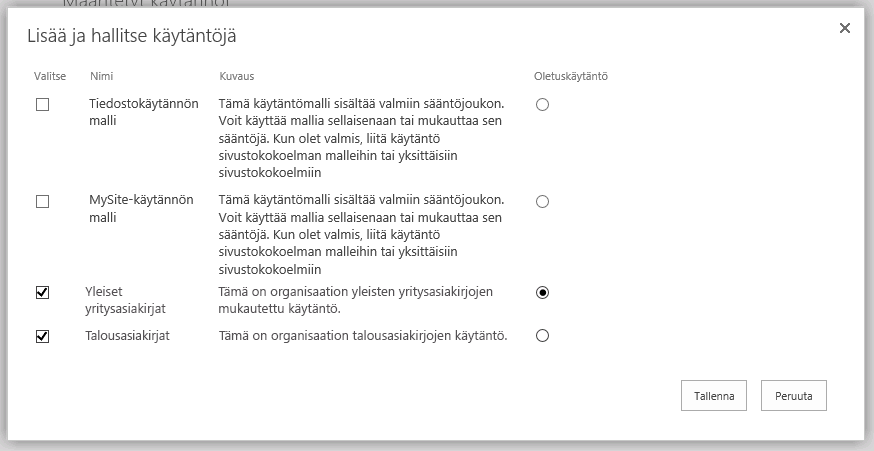
-
Valitse Tallenna.
-
Jos haluat ottaa käytännön käyttöön kaikissa sivustoissa niin, että sivuston omistajat eivät voi jättäytyä käytännön ulkopuolelle, valitse Mark Policy as Mandatory (Merkitse käytäntö pakolliseksi). Jos teet käytännöstä pakollisen, sivustokokoelman malliin voidaan määrittää vain kyseinen käytäntö. Käytäntö on myös merkittävä oletukseksi.
Jos tämä vaihtoehto näkyy harmaana, valitse Manage Assigned Policies (Hallitse määritettyjä käytäntöjä) ja varmista, että vähintään yksi käytäntö on määritetty ja asetettu oletukseksi.
-
Valitse Tallenna.
Käytäntömäärityksen poistaminen
Jos poistat määrityksen, määritetyt käytännöt eivät enää vaikuta mihinkään sivustoihin, jotka sisältyvät sivustokokoelmaan tai jotka on luotu sivustokokoelman mallista.
-
Valitse Yhteensopivuuskäytäntökeskuksen vasemmassa siirtymisruudussa joko Policy Assignments for Templates (Mallien käytäntömääritykset) tai Policy Assignments for Site Collections (Sivustokokoelmien käytäntömääritykset).
-
Valitse määrityskohde > ... > Poista kohde.
Käytännön poisto
Käytössä olevaa käytäntöä ei voi poistaa. Ennen kuin voit poistaa käytäntöä, sinun on ensin poistettava kaikki määritykset sivustokokoelmiin ja malleihin, jotka sisältävät käytännön.
-
Valitse Yhteensopivuuskäytäntökeskuksen vasemmassa siirtymisruudussa Poistokäytännöt.
-
Valitse käytäntö.
-
Valitse valintanauha > Kohteet-välilehti > Poista käytäntö.
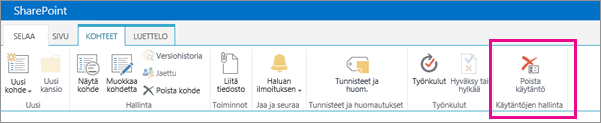
-
Jos käytäntö on käytössä, sinulta kysytään, haluatko poistaa käytännön kaikista niistä sivustokokoelmista, joissa se on käytössä. Jos ole varma, valitse OK.










